WordPress to fantastyczna platforma do tworzenia witryn internetowych i blogów. Jest łatwy w użyciu, konfigurowalny i darmowy. Jednak, jak każde inne oprogramowanie, witryny internetowe WordPress wymagają regularnej konserwacji, aby działały prawidłowo.
Sama konfiguracja twojej witryny WordPress nie wystarczy. Aby zapewnić jej bezpieczeństwo i szybkość, należy regularnie wykonywać podstawowe czynności konserwacyjne.
Przez lata pomogliśmy wielu użytkownikom w rozpoczęciu korzystania z systemu WordPress. Oferujemy również własne usługi konserwacyjne, więc wiemy wszystko, co wiąże się z utrzymaniem płynnego działania witryny internetowej WordPress.
W tym przewodniku przeprowadzimy Cię przez wszystkie zadania związane z konserwacją WordPressa, które musisz wykonać, jakich narzędzi użyć, jakie błędy możesz poprawić i nie tylko.
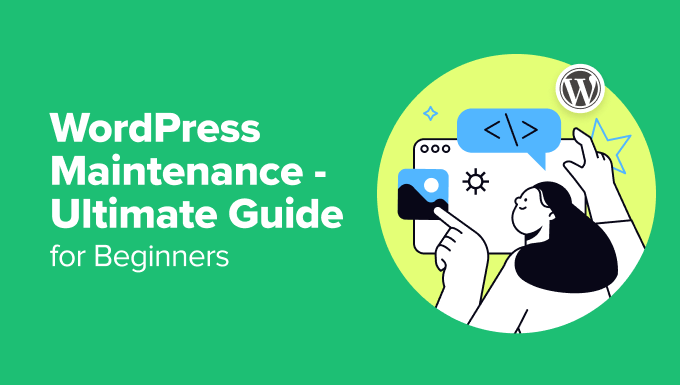
W tym przewodniku omówimy wiele tematów. Możesz kliknąć poniższe odnośniki, aby przejść do dowolnej sekcji:
- What Is WordPress Maintenance?
- Why Is WordPress Maintenance Important?
- Updating WordPress Core, Plugins, and Themes
- Regularly Backing Up Your WordPress Website
- Monitoring Your Website for Security Vulnerabilities
- Optimizing Your Site for Performance
- Troubleshooting WordPress Errors & Monitoring Uptime
- Enabling Maintenance Mode in WordPress
- When to Outsource Maintenance to WordPress Support Agencies
- FAQs About WordPress Maintenance
Czym jest konserwacja WordPressa?
Konserwacja WordPress to ciągły proces utrzymywania płynnego, bezpiecznego i aktualnego działania twojej witryny internetowej. Bierze w nim udział szereg zadań, dzięki którym twoja witryna internetowa działa bez zarzutu i jest zabezpieczona przed potencjalnymi zagrożeniami.
Niektóre z tych zadań obejmują aktualizację rdzeni plików WordPress, motywów i wtyczek, tworzenie kopii zapasowych twojej witryny, optymalizację wydajności, zapewnienie zabezpieczeń poprzez regularne skanowanie, monitorowanie czasu pracy i wiele innych.
Konserwacja WordPressa jest często częścią zarządzanych pakietów hostingowych. Jeśli jednak zdecydujesz się na inny plan hostingowy, będziesz musiał zająć się konserwacją samodzielnie lub zlecić ją płatnej usłudze.
Bez odpowiedniej konserwacji witryny internetowej można napotkać wiele problemów. Na przykład, nieaktualny rdzeń WordPressa, motywy i wtyczki mogą wprowadzać luki w zabezpieczeniach, które hakerzy mogą wykorzystać do wstrzyknięcia złośliwego oprogramowania lub kradzieży danych.
Podobnie, jeśli twoja witryna internetowa nie jest regularnie archiwizowana, ryzykujesz utratę wszystkich treści i danych w przypadku awarii serwera, próby włamania lub przypadkowego usunięcia.
Zagracona baza danych, niezoptymalizowane obrazki i nieaktywne wtyczki mogą również znacznie spowolnić szybkość wczytywania twojej witryny internetowej, prowadząc do słabego doświadczenia użytkownika i potencjalnie niższych pozycji w rankingach SEO.
Przyjrzyjmy się zatem niektórym korzyściom płynącym z regularnego wykonywania zadań związanych z utrzymaniem witryny internetowej.
Dlaczego konserwacja WordPressa jest ważna?
Regularna konserwacja WordPressa oferuje wiele korzyści dla twojej witryny internetowej WordPress, w tym:
- Lepsze zabezpieczenia: Aktualizując rdzeń WordPressa, motywy i wtyczki, możesz poprawić luki w zabezpieczeniach i zabezpieczyć swoją witrynę internetową przed próbami włamań.
- Zwiększona wydajność: Regularne zadania konserwacyjne, takie jak optymalizacja obrazków, czyszczenie bazy danych i korzystanie z pamięci podręcznej, mogą znacznie poprawić szybkość wczytywania twojej witryny internetowej. Może to skutkować lepszym doświadczeniem użytkownika i wyższymi rankingami.
- Spokój ducha: Świadomość, że twoja witryna internetowa jest aktualna, zabezpieczona i regularnie tworzone są jej kopie zapasowe, daje ci spokój ducha i pozwala skupić się na tworzeniu treści i rozwijaniu witryny.
- Zapobiega przyszłym problemom: Proaktywna konserwacja witryny internetowej może zapobiec przekształceniu się drobnych problemów w większe problemy.
Przyjrzyjmy się teraz kilku ważnym zadaniom konserwacyjnym, które powinieneś wykonać, aby Twoja witryna działała płynnie.
Zadanie 1: Aktualizacja rdzeni, wtyczek i motywów WordPressa
Jednym z najbardziej podstawowych i najważniejszych zadań związanych z konserwacją WordPressa jest upewnienie się, że WordPress, wtyczki i motywy są aktualne. Pomoże to poprawić wszelkie błędy, luki w zabezpieczeniach lub problemy z kompatybilnością, które mogą powodować konflikty.
Na początek można zaktualizować pliki rdzenia WordPress. Rdzeń WordPress jest sercem twojej witryny internetowej i zawiera wszystkie niezbędne pliki, które sprawiają, że WordPress działa.
Możesz go zaktualizować, przechodząc do kokpitu ” Aktualizacje z panelu administracyjnego WordPress. W tym miejscu wystarczy zaktualizować WordPress do najnowszej wersji.

Aby dowiedzieć się więcej, zapoznaj się z naszym przewodnikiem na temat prawidłowej aktualizacji WordPressa.
Podobnie jak rdzeń WordPressa, wtyczki i motywy również wymagają regularnych aktualizacji, aby działać poprawnie i bezpiecznie. Nieaktualne wtyczki i motywy są częstymi punktami wejścia dla hakerów, a regularne aktualizacje chronią twoją witrynę przed tymi lukami.
Wtyczki można aktualizować, przechodząc do sekcji Wtyczki ” Zainstalowane wtyczki, a następnie klikając odnośnik “Aktualizuj teraz” pod wtyczką.
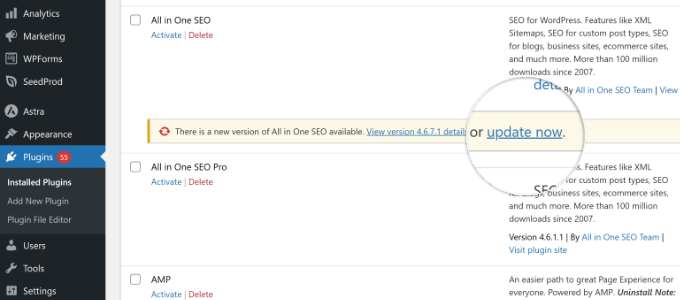
Podobnie, możesz również zaktualizować swój motyw WordPress, przechodząc do Wygląd ” Motywy z panelu administracyjnego.
Następnie kliknij opcję “Aktualizuj teraz” dla motywu, który chcesz zaktualizować.

Inną wskazówką pozwalającą zaoszczędzić czas i automatycznie aktualizować wtyczki i motywy jest włączenie opcji automatycznej aktualizacji. W ten sposób za każdym razem, gdy zostanie wydana najnowsza wersja wtyczki, WordPress zaktualizuje ją za Ciebie.
Aby uzyskać więcej informacji, zapoznaj się z naszym przewodnikiem na temat włączania automatycznych aktualizacji dla wtyczek i motywów WordPress.
Zadanie 2: Regularne tworzenie kopii zapasowych twojej witryny internetowej WordPress
Innym kluczowym zadaniem związanym z konserwacją WordPressa, które powinieneś wykonywać regularnie, jest tworzenie kopii zapasowych twojej witryny internetowej.
Kopia zapasowa to kopia danych twojej witryny WordPress, w tym bazy danych, treści, plików multimedialnych i innych, które można przywrócić w przypadku utraty danych. Jako część planu odzyskiwania danych po awarii witryny internetowej, kopie zapasowe zapewniają świeżą kopię twojej witryny do przywrócenia, jeśli coś pójdzie nie tak.
Być może zastanawiasz się teraz, jak często powinieneś tworzyć kopie zapasowe swojej witryny. Częstotliwość tworzenia kopii zapasowych powinna zależeć od tego, jak często aktualizujesz swoją witrynę. Na przykład, codzienna lub cotygodniowa kopia zapasowa jest zalecana dla włączonych witryn i sklepów e-handel.
Istnieje wiele sposobów tworzenia kopii zapasowych twojej witryny internetowej WordPress, ale najlepszym sposobem jest użycie wtyczki. Przetestowaliśmy wiele wtyczek do tworzenia kopii zapasowych WordPress, a Duplicator Pro jest najlepszą opcją na rynku.
Duplicator jest bardzo łatwy w użyciu i umożliwia błyskawiczne tworzenie kopii zapasowych danych Twojej witryny. Najlepsze jest to, że działa płynnie z różnymi usługami przechowywania danych w chmurze, takimi jak Dropbox i Google Drive.
Ponadto oferuje harmonogramy tworzenia kopii zapasowych, które pozwalają zautomatyzować proces i zaplanować, kiedy Twoja witryna ma być archiwizowana.
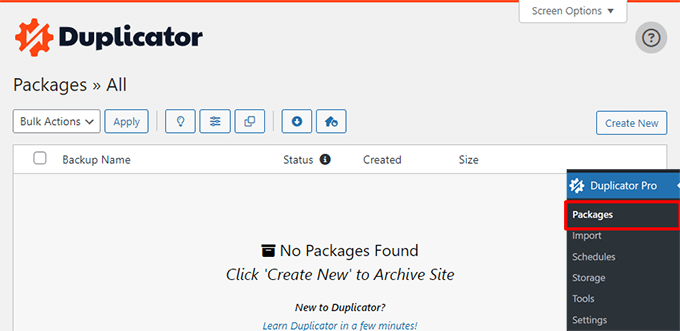
Oprócz korzystania z wtyczki, można również ręcznie tworzyć kopie zapasowe. W tym celu można na przykład skorzystać z cPanelu twojej usługi hostingowej lub klienta FTP, aby zapisać pliki i katalogi WordPress.
Aby uzyskać pełne instrukcje krok po kroku, zapoznaj się z naszym przewodnikiem na temat tworzenia kopii zapasowej twojej witryny WordPress.
Zadanie 3: Monitorowanie twojej witryny internetowej pod kątem luk w zabezpieczeniach
Aby Twoja witryna WordPress działała sprawnie, musisz sprawdzać zabezpieczenia w ramach rutynowej konserwacji.
Zhakowana witryna internetowa może poważnie zaszkodzić twojej reputacji i przychodom. Hakerzy mogą wykraść informacje o użytkownikach i hasła, zainstalować złośliwe oprogramowanie, a nawet rozpowszechniać złośliwe oprogramowanie wśród twoich użytkowników.
Dlatego najlepiej jest stale monitorować twoją witrynę pod kątem różnych zagrożeń i skanować ją w poszukiwaniu złośliwego oprogramowania.
Istnieje wiele narzędzi do skanowania złośliwego oprogramowania dla WordPressa, których można użyć, aby rozpocząć. Przez lata przetestowaliśmy wiele wtyczek do zabezpieczeń. Nasze doświadczenie pokazuje, że Sucuri jest jedną z najlepszych opcji.
Oferuje bezpłatne narzędzie skanujące, które skanuje twoją witrynę w poszukiwaniu zagrożeń i usuwa z niej złośliwe oprogramowanie. Wystarczy wpisz twoją witrynę internetową w narzędziu i kliknij przycisk “Prześlij”. Sucuri przeskanuje twoją witrynę w poszukiwaniu złośliwego oprogramowania i innych zagrożeń.
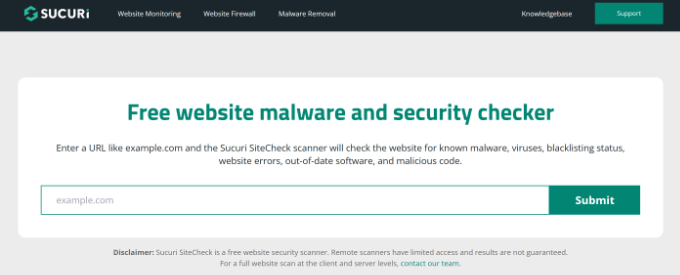
Aby dowiedzieć się więcej, skorzystaj z naszego przewodnika na temat skanowania twojej witryny WordPress w poszukiwaniu potencjalnie złośliwego kodu.
Poza tym należy również przestrzegać najlepszych praktyk w zakresie bezpieczeństwa witryny internetowej, aby zabezpieczyć się przed różnymi lukami w zabezpieczeniach.
Na przykład, zawsze używaj silnych i unikatowych haseł z odpowiednim zarządzaniem rolami użytkowników. Powinieneś także używać uwierzytelniania dwuskładnikowego, aby dodać dodatkową warstwę zabezpieczeń, wymagając drugiej formy identyfikacji poza samym hasłem.
Aby uzyskać więcej informacji, warto zapoznać się z naszym kompletnym przewodnikiem na temat zabezpieczeń WordPressa.
Zadanie 4: Optymalizacja twojej witryny pod kątem wydajności
Innym powodem, dla którego warto regularnie przeprowadzać konserwację WordPressa, jest zapewnienie, że twoja witryna szybko wczytuje się użytkownikom. Wolno ładująca się witryna internetowa może prowadzić do porzucenia odwiedzających, utraty sprzedaży i zaszkodzić twojemu rankingowi słów kluczowych.
Możesz zacząć od podstawowych zadań, takich jak usunięcie niezatwierdzonych komentarzy i wyczyszczenie wpisów i stron z kosza. Pozwoli to zwolnić dodatkowe miejsce na twojej witrynie i wykorzystać mniej zasobów serwera.
Podobnie, możesz również zoptymalizować obrazki na twojej witrynie, zmieniając ich format, używając wtyczek kompresujących w celu zmniejszenia rozmiaru obrazu, dodając leniwe wczytywanie i edytując wymiary obrazka.

Więcej szczegółów można znaleźć w naszym przewodniku na temat optymalizacji obrazków pod kątem wydajności w sieci bez utraty jakości.
Innym ważnym zadaniem związanym z konserwacją WordPressa jest optymalizacja bazy danych.
Baza danych WordPress to zbiór wszystkich informacji, które są niezbędne do funkcjonowania twojej witryny internetowej. Jest jak duży magazyn, w którym WordPress przechowuje dane dla wszystkich części twojej witryny internetowej.
Z czasem twoja baza danych może gromadzić wiele bezużytecznych danych, takich jak wersje wpisów, komentarze spamowe, kosze, opcje przejściowe, osierocone metadane itp. Zwiększy to rozmiar kopii zapasowych bazy danych, zużyje więcej miejsca na dysku i wydłuży czas przywracania.
Na szczęście istnieją różne narzędzia i wtyczki do optymalizacji bazy danych. Opierając się na naszych testach i doświadczeniu, zalecamy korzystanie z wtyczki WP-Optimize. Została ona stworzona przez ten sam zespół, który stoi za UpdraftPlus.
Dostępna jest również darmowa wersja wtyczki. Aby z niej skorzystać, wystarczy wybrać różne zadania do optymalizacji i kliknąć przycisk “Uruchom wszystkie wybrane optymalizacje”.

Na przykład, niektóre z zadań obejmują optymalizację tabel bazy danych, czyszczenie wszystkich wersji wpisów, czyszczenie wszystkich wpisów automatycznych, usuwanie spamu i zaśmieconych komentarzy, a nawet naprawę bazy danych WordPress.
W WP-Optimize dostępne są również dodatkowe funkcje optymalizacyjne. Aby dowiedzieć się o nich więcej, zapoznaj się z naszym przewodnikiem na temat konserwacji bazy danych WordPress.
Możesz również poprawić szybkość wczytywania twojej witryny, korzystając z pamięci podręcznej, sieci dostarczania treści, szybszych wtyczek, optymalizacji procesów w tle i wielu innych.
Aby uzyskać więcej wskazówek, warto również zapoznać się z naszym przewodnikiem po szybkości i wydajności WordPressa.
Zadanie 5: Rozwiązywanie problemów z błędami WordPressa i monitorowanie jego dostępności
Konserwacja WordPressa nie będzie kompletna bez poprawki błędów lub problemów, które mogą pojawić się na twojej witrynie internetowej. W ramach procesu konserwacji należy monitorować wszelkie problemy napotykane przez użytkowników, sprawdzać niedziałające odnośniki, monitorować czas pracy i rozwiązywać wszelkie błędy, które mogły wystąpić w ostatnim czasie.
Rozwiązywanie problemów można rozpocząć od znalezienia i poprawienia niedziałających odnośników. Uszkodzony odnośnik lub martwy link występuje, gdy strona internetowa zostanie usunięta lub przeniesiona do innej lokalizacji. W rezultacie serwer wyświetli komunikat o błędzie 404 nie znaleziono.
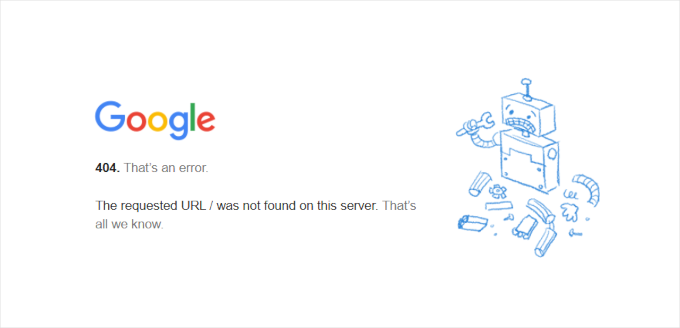
Błędy 404 można poprawić za pomocą narzędzi takich jak Broken Link Checker firmy AIOSEO. Jest ona darmowa i bardzo przyjazna dla początkujących. Wtyczka automatycznie skanuje twoją witrynę w poszukiwaniu niedziałających odnośników i umożliwia natychmiastowe tworzenie przekierowań 301 w celu ich poprawki.
Następnie powinieneś również skonfigurować monitorowanie czasu pracy serwera dla twojej witryny. Czas działania to czas, w którym Twoja witryna internetowa jest funkcjonalna i dostępna dla użytkowników w Internecie. Jeśli Twoja witryna nie działa z powodu zagrożenia bezpieczeństwa lub błędu ludzkiego, może to zaszkodzić Twojemu doświadczeniu użytkownika i rankingom SEO.
Prostym sposobem na poprawienie tego jest użycie narzędzi do monitorowania czasu pracy. Bazując na naszym doświadczeniu, zalecamy korzystanie z UptimeRobot. Jest to bezpłatna usługa, która monitoruje twoją witrynę co 5 minut i wysyła alerty za pośrednictwem wielu kanałów.

Możesz także użyć innych narzędzi, takich jak Pingdom i IsItWP’s Website Uptime Status Checker. Aby uzyskać więcej informacji, zapoznaj się z naszym przewodnikiem na temat monitorowania czasu pracy serwera witryny internetowej WordPress.
Następnie należy również zwrócić uwagę na różne błędy WordPress. Na przykład, czasami wtyczki mogą zniknąć z kokpitu, twoja witryna może utknąć w trybie konserwacji, możesz doświadczyć konfliktów wtyczek i nie tylko.
Oto kilka pomocnych zasobów na temat identyfikowania i poprawiania różnych błędów:
- Jak naprawić WordPressa, który utknął w trybie konserwacji (prosty sposób)
- Poprawka Krótkotrwała niedostępność dla zaplanowanej konserwacji w WordPressie
- Jak poprawić plik .htaccess WordPressa (przewodnik dla początkujących)
- Jak naprawić wtyczki znikające z kokpitu WordPressa?
- Jak naprawiono twój błąd połączenia nie jest prywatne (8 wskazówek)
- Jak sprawdzić konflikty wtyczek WordPress (2 metody)
Włączanie trybu konserwacji w WordPressie
Teraz, gdy znasz już kilka ważnych zadań konserwacyjnych, które należy wykonać na twojej witrynie, najlepiej jest przełączyć witrynę w tryb konserwacji lub tryb tylko do odczytu przed ich rozpoczęciem.
Otwarte podejście do kwestii konserwacji upewni użytkowników, że aktywnie włączasz prace za kulisami, co może budować zaufanie i zarządzać oczekiwaniami.
Pomoże to również uniknąć utraty danych lub treści dodanych do Twojej witryny podczas wprowadzania zmian. Możesz uniknąć frustracji związanej z niskim komfortem użytkowania, gdy funkcje nie działają prawidłowo z powodu konserwacji.
Najprostszym sposobem na włączenie trybu konserwacji jest użycie SeedProd. Jest to przyjazny dla początkujących kreator stron typu “przeciągnij i upuść”, który oferuje gotowe szablony i wiele opcji konfiguratora. Możesz łatwo tworzyć strony, które pojawią się wkrótce, strony błędów 404, strony sprzedaży i wiele innych.
Najlepsze jest to, że możesz użyć wersji SeedProd Lite za darmo, aby stworzyć wspaniałą stronę konserwacji i włączyć ją na twojej witrynie. W ten sposób użytkownicy będą przekierowywani na stronę konserwacji podczas pracy nad twoją witryną internetową.
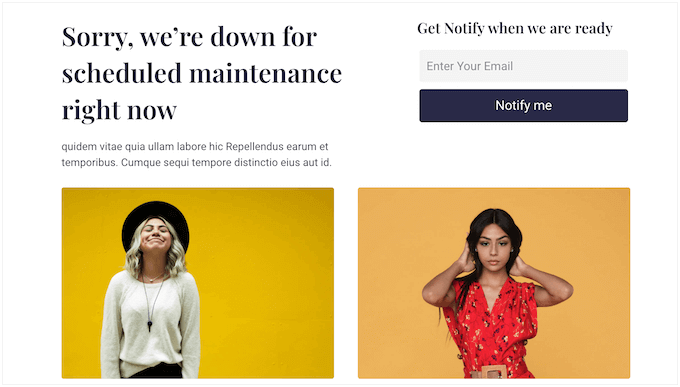
Aby dowiedzieć się więcej, zapoznaj się z naszym poradnikiem krok po kroku, jak przełączyć twoją witrynę WordPress w tryb konserwacji.
Kiedy warto zlecić obsługę techniczną WordPress agencjom wsparcia?
Kiedy zaczynasz zajmować się utrzymaniem witryny internetowej, możesz z łatwością wykonywać wszystkie zadania samodzielnie. Jednak wraz z rozwojem twojej witryny, możesz nie mieć wystarczająco dużo czasu na jej regularne utrzymywanie. Co więcej, niektóre niestandardowe funkcje lub zadania konserwacyjne mogą wymagać godzin pracy na żądanie.
W tym miejscu możesz zlecić obsługę witryny internetowej agencjom pomocy technicznej WordPress. Są to eksperci, którzy mogą zająć się wszystkim, podczas gdy ty skupisz się na rozwoju swojej firmy.
WPBeginner Maintenance and Support Services to najlepsza i najbardziej przystępna cenowo agencja, jaką możesz zatrudnić. Nasz zespół ekspertów ma ponad 16-letnie doświadczenie i pomógł ponad 100 000 użytkowników WordPress.
Nasza usługa konserwacji zapewnia pomoc techniczną 24/7, monitorowanie czasu pracy, kompleksowe skanowanie zabezpieczeń, rutynowe tworzenie kopii zapasowych w chmurze, regularne aktualizacje, optymalizację wydajności i wiele więcej.

Aby uzyskać więcej opcji, zapoznaj się z naszą ekspercką listą najlepszych usług serwisowych WordPress.
Najczęściej zadawane pytania dotyczące konserwacji WordPressa
Oto kilka często zadawanych przez użytkowników pytań dotyczących konserwacji WordPressa.
1. Jak długo trwa konserwacja WordPressa?
Konserwacja WordPressa bierze udział w wielu zadaniach, a czas potrzebny na ich wykonanie zależy od wielkości twojej witryny internetowej. Niektóre zadania, takie jak moderacja komentarzy, monitorowanie czasu pracy, aktualizacje wtyczek i motywów oraz tworzenie kopii zapasowych witryny internetowej, mogą zająć tylko kilka minut (od 5 do 20 minut).
Jeśli jednak wykonujesz zadania konserwacyjne, takie jak pełny audyt witryny internetowej, duża aktualizacja motywu lub zmiana ustawień SEO, może to zająć znacznie więcej czasu (od 30 do 60 minut). Czas konserwacji WordPress może również wzrosnąć, jeśli wymagasz niestandardowego rozwoju twojej witryny.
2. Ile kosztuje utrzymanie WordPressa?
Koszty utrzymania WordPress zależą od rodzaju posiadanej witryny internetowej i poziomu jej utrzymania. Osobista witryna internetowa może wymagać podstawowej konserwacji, którą można wykonać samodzielnie za pomocą bezpłatnych i niektórych wtyczek premium, co kosztuje 0-30 USD. Jednak wraz z rozwojem twojej witryny może być konieczne przejście na wtyczki premium i zapłacenie za rozwój na żądanie.
Z drugiej strony, witryny biznesowe i sklepy e-handlu wymagają zaawansowanej konserwacji, takiej jak regularne aktualizacje, silne zabezpieczenia, optymalizacja prędkości itp. W niektórych przypadkach konieczne może być zatrudnienie agencji serwisowej lub programistów. W rezultacie koszty mogą wahać się od 300 do ponad 1000 USD miesięcznie.
3. Jak mogę skontaktować się z pomocą techniczną WordPress?
WordPress oferuje pomoc techniczną za pośrednictwem swoich forów i społeczności. Witryna internetowa WordPress.org zawiera szczegółową dokumentację i przewodniki dotyczące rozwiązywania problemów.
Poza tym można uzyskać pomoc techniczną WordPress za pośrednictwem różnych blogów, grup w mediach społecznościowych i innych bezpłatnych zasobów stron trzecich. Jeśli napotkasz problem z wtyczką lub motywem, możesz również skontaktować się z programistami w celu uzyskania pomocy. Niestety, WordPress nie oferuje czatu na żywo ani pomocy technicznej przez e-mail.
4. Jak włączyć tryb konserwacji dla WooCommerce?
Jeśli masz sklep WooCommerce, to najprostszym sposobem na włączenie trybu konserwacji jest użycie SeedProd. Oferuje on gotowe szablony i wiele opcji konfiguratora. Możesz szybko rozpocząć pracę dzięki kreatorowi “przeciągnij i upuść” i tworzyć wspaniałe strony docelowe.
5. Coming Soon vs Maintenance Mode: Którego powinienem użyć?
Tryb coming soon jest używany, gdy twoja witryna WordPress nie została jeszcze uruchomiona. Z drugiej strony, tryb konserwacji jest używany, gdy twoja witryna internetowa jest tymczasowo offline w celu konserwacji. Tryb nadchodzący i tryb konserwacji są również traktowane inaczej przez wyszukiwarki.
Mamy nadzieję, że ten artykuł pomógł Ci dowiedzieć się więcej o konserwacji WordPressa. Możesz również zapoznać się z naszym przewodnikiem na temat wskazówek dotyczących konserwacji e-handlu i tworzenia raportów konserwacji WordPress dla klientów.
If you liked this article, then please subscribe to our YouTube Channel for WordPress video tutorials. You can also find us on Twitter and Facebook.





Have a question or suggestion? Please leave a comment to start the discussion.